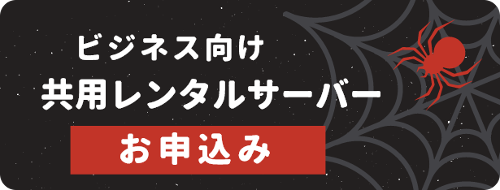QRコード作成
使い方
- ホームページアドレス用にするか、メールアドレス用にするか選択します。
- それぞれ入力例のように入力します。(全角で20文字、半角で40文字まで)
- 作成する画像のタイプをJPEGまたはPNGから選択します。
- 「作成」をクリックすると次の画面へ進み、作成されたQRコードが表示されます。
- 作成されるQRコードの画像のサイズは2種類あります。
QRコードの掲載方法
作成されたQRコードを「右クリック」→「名前を付けて画像を保存」でQRコードを保存して使用してください。
作成したQRコードをサーバーへアップしたら、後は普通の画像ファイルを表示するように、表示したい個所へコードを記載するだけです。
<img src="/QRコードファイル名" alt="任意の語句">
貼り付け例:
※このRQコードは画像ソフトを使用して加工しています。
携帯電話の機種によっては読み込めないものがあるかも知れません。
このスクリプトで作成されたQRコードの誤り修正レベル※は「M」です。
※QRコードは、コードが汚れていたり、破損していても、コード自身でデータを復元する機能を持っています。
レベルMはQRコードの面積のうち約15%欠損していてもデータを復元可能となっています。
注意事項・利用規約
作成したQRコードは全機種対応の保証はありませんので予めご了承ください。
入力項目の内容(メールアドレス、URL等)が正しいか、必ず確認してください。
当スクリプトを利用することにより生じた損害・不利益に関して当社は一切責任をおいません。
当スクリプトを利用された場合、上記に同意したものとします。
その他
「QRコードは、株式会社デンソーウェーブの登録商標です。」